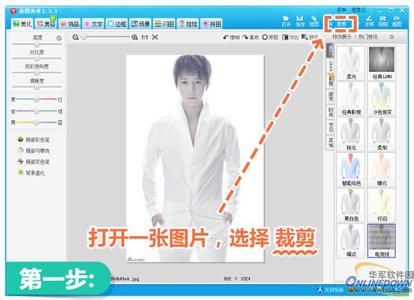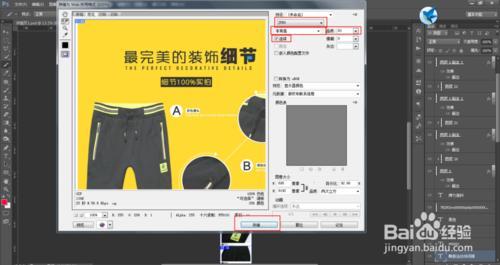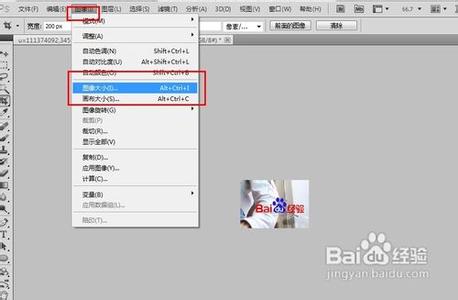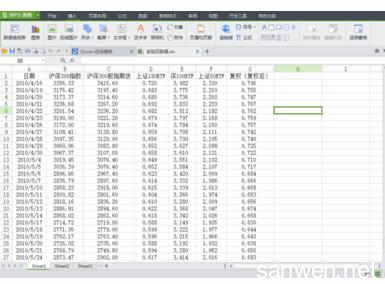
数据处理,离不开Excel,那么怎样做才能简单方便的插入表格呢?下面就跟小编看看excel插入图表的过程吧。
wps的Excel插入图表的方法
打开自己需要分析的数据,如图
点击“插入”,“图表”,我们就可以打开图表类型对话框,如图
在图表类型对话框里,我们可以看到各种图表供我们选择,所以我们就自由选择自己想要的,如图
在这里我们选择默认的图形——柱形图,点击下一步继续,打开源数据的对话框,我们选择所需的数据区域。
在源数据对话框里,我们选择所需要的数据,如图。进入“系列”对话框,在值和分类x轴力选择相应的数据,也就是显示在y轴和x轴上的数据。
单击下一步,进入图表选项框,在标题里分别输入图表标题,x轴和y轴标题。在图例里面选择是否表示出图例,以及图例所在的位置。。。还有好多选项卡,自己慢慢琢磨就熟悉了!!!
单击完成,我们就可以看到我们所需要的图形了,结果如图,对图表还可以进行调整,可以删掉右边的图示,还可以调整坐标轴的坐标轴,右键单击坐标轴就o可以了!!!更多的是需要我们自己琢磨。
 爱华网
爱华网